- Kuinka voin tarkastella Hikvisionia selaimessani? Tässä on kysymys, joka on herättänyt paljon viime aikoina.
- Siitä lähtien, kun Google lopetti NPAPI: n, toimeentulo ilman laajennuksia on ollut haastavaa sekä käyttäjille että palveluntarjoajille.
- Jos etsit parasta verkkoselainta Hikvisionille, olet tullut oikeaan paikkaan.

XASENNA NAPSAUTTAMALLA LATAA TIEDOSTOA
Tämä ohjelmisto korjaa yleiset tietokonevirheet, suojaa sinua tiedostojen katoamiselta, haittaohjelmilta ja laitteistohäiriöiltä ja optimoi tietokoneesi parhaan mahdollisen suorituskyvyn saavuttamiseksi. Korjaa PC-ongelmat ja poista virukset nyt kolmessa helpossa vaiheessa:
- Lataa Restoro PC Repair Tool joka tulee Patented Technologiesin mukana (patentti saatavilla tässä).
- Klikkaus Aloita skannaus löytääksesi Windows-ongelmia, jotka voivat aiheuttaa tietokoneongelmia.
- Klikkaus Korjaa kaikki korjataksesi tietokoneesi turvallisuuteen ja suorituskykyyn vaikuttavia ongelmia
- Restoron on ladannut 0 lukijat tässä kuussa.
IoT- ja videovalvontaratkaisujen huipputoimittajana Hikvision tarvitsee vain vähän esittelyä.
Tarvitset selaimen ja laajennuksen, joka voi poimia, jäsentää ja purkaa Hikvision-laitteiden lähettämiä signaaleja, jotta voit katsella tallenteitasi tai vain käyttää IP-kameraasi.
Ja juuri tässä asiat muuttuvat happamaksi. Kuten luultavasti tiedät, nykyaikaiset selaimet ovat kehittyneet valtavasti ja ne ovat vähitellen luopuneet laajennuksista niiden vanhentuneiden ja tietoturvaloukkauksille alttiiden luonteensa vuoksi.
Nykyaikaisten selainten lähes yksimielinen päätös lopettaa NPAPI-tuki on merkinnyt todellista käännekohtaa.
Kun Netscape Plugin Application Programming Interface keskeytyy, on entistä vaikeampaa löytää a selain, joka tukee edelleen Java-sovelmia, esimerkiksi. Ja sama pätee Hikvisioniin.
Kuinka voin tarkastella Hikvisionia selaimessani?
- Käynnistä verkkoselain työpöydälläsi.
- Kirjoita IP-osoite laitteestasi ja paina Tulla sisään.
- Esitä seuraavaksi tunnistetietosi kirjautuaksesi (Käyttäjänimi ja salasana).
- Kirjoita sitten Kokoonpano valikko ja mene kohtaan Verkko -välilehti.
- Tarkat vaihtoehdot voivat vaihdella laiteohjelmistoversiosi mukaan, mutta sinun pitäisi pystyä paikantamaan Alustan käyttöoikeus -osio.
- Täytä kenttä, osu ota käyttöön ja olet valmis.
Kuten näet, se ei eroa esimerkiksi reitittimen asetusten käyttämisestä. Mutta liitännäisten vallankumous monimutkaisi asioita hieman.
Joten miten pääset käsiksi Hikvision-kameraasi nyt? Onko se edelleen selain, jota voit käyttää tähän tehtävään? Älä huoli, saimme oikeat vastaukset, ja parhaat Hikvisionin verkkoselaimet on lueteltu täällä.
Mikä selain on paras Hikvisionille?
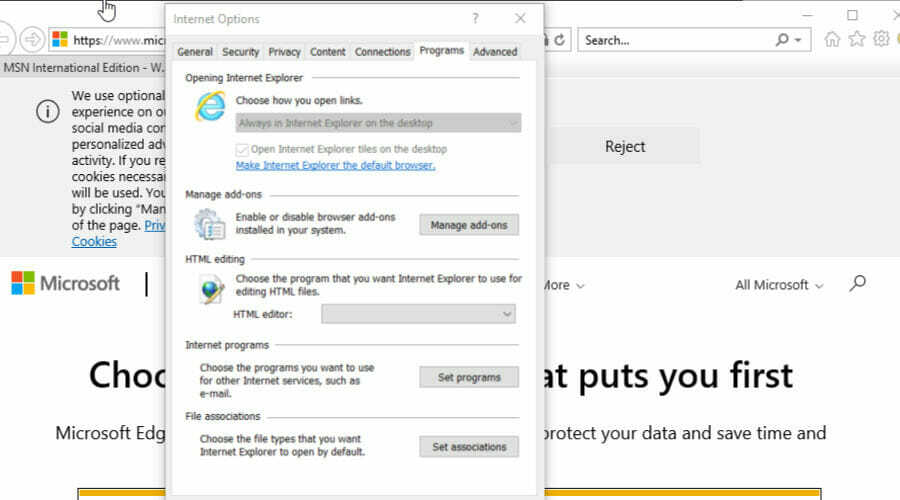
Internet Explorer on sekä veteraaniselain että todellinen edelläkävijä. Miljoonien ihmisten maailmanlaajuisesti käyttämä vanha kunnon IE on edelleen monien suosikki selain virallisesta eläkkeelle jäämisilmoituksestaan huolimatta.
Toistaiseksi voit edelleen käyttää sitä ja hyödyntää sen laajennuksen hyväksyntää Hikvisionin katseluun. Tarvitset vain WebComponents-laajennuksen tärkeiden toimintojen, kuten toiston ja live-näkymän, aktivoimiseen.
Koska Edge on IE: n laillinen jälkeläinen, ajattelimme, että sinun saattaa olla helpompi saada nämä kaksi ratkaisua yhteen paikkaan.
Kuinka voin tarkastella Hikvision-kameraa Microsoft Edgessä?
Tästä huolimatta voit käyttää Edgeä myös IP-kameran käyttämiseen. Voit tehdä sen seuraavasti:
- Varmista, että Edge on asetettu oletusselaimeksi.
- Säädä sen asetuksia Salli sivustojen lataaminen uudelleen Internet Explorer -tilassa.

- Käynnistä selain uudelleen ja kirjoita Hikvision-kamerasi IP-osoite.
- Tämä kehottaa sinua lataamaan aiemmin mainitun laajennuksen.
- Jatka asennusta ja sinun pitäisi olla valmis.
⇒ Hanki IE/Edge
Toimittajan vinkki
➡ IE Tab -laajennus (Chromelle)
➡ tai vastaavia, jotka ovat saatavilla Operalle (kuten Open in IE)
Näiden laajennusten avulla voit käyttää vanhoja hallintasivuja ilman vaivaa.
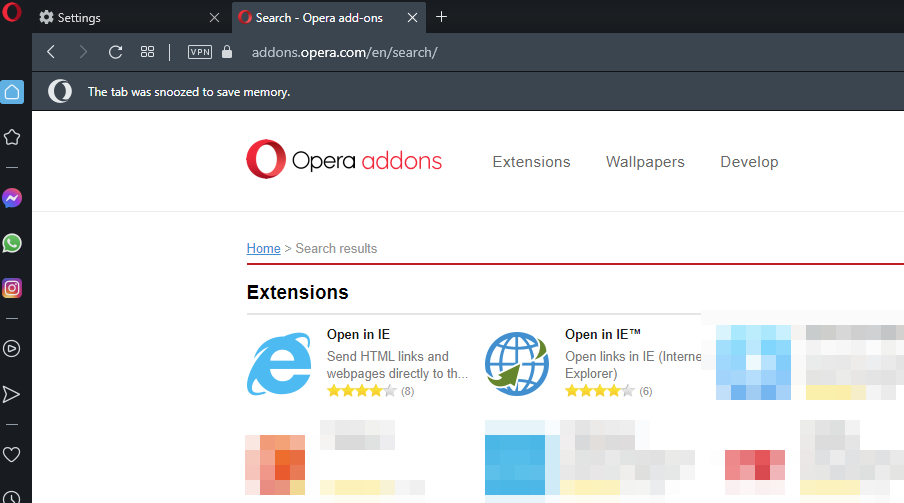
Jos etsit modernia, tyylikästä ja tehokasta selainta, etsi Operaa. Sinulla ei ole lainkaan ongelmia käytettäessä Hikvision-laiteohjelmistopohjaisten laitteiden uusimpia versioita, koska ne eivät vaadi lisäosia.
Mitä tulee vanhempiin versioihin, voit aina tutustua Operan laajaan kirjastoon ja löytää jokaiseen tehtävään sopiva työkalu.
Tee tämä avaamalla Opera-selain ja kirjoittamalla osoitepalkkiin: addons.opera.com/en/search/.
Asiantuntijan vinkki: Joitakin PC-ongelmia on vaikea ratkaista, varsinkin kun kyse on vioittuneista arkistoista tai puuttuvista Windows-tiedostoista. Jos sinulla on ongelmia virheen korjaamisessa, järjestelmäsi voi olla osittain rikki. Suosittelemme asentamaan Restoron, työkalun, joka skannaa koneesi ja tunnistaa vian.
Klikkaa tästä ladataksesi ja aloittaaksesi korjaamisen.
Yksi sen hienoimmista asioista on, että se tukee täysin Chrome-laajennuksia, joten voit löytää kaiken tarvitsemasi nopeasti ja vaivattomasti.

Ooppera
Yhdistä Operan kanssa ja päästä valloilleen IoT-laitteidesi koko potentiaali!

Toimiiko Hikvision Chromen kanssa? Versiosta 57 alkaen Chrome poisti laajennusinfrastruktuurin kokonaan. Kuuluisa chrome://plugins sivu poistui suunnilleen samaan aikaan, kun Google jätti hyvästit NPAPI: lle.
Kuten arvata saattaa, monet ihmiset pitävät edelleen kovasti tästä äärimmäisen suositusta selaimesta, eivätkä he kestä eroa yksinkertaisesti siksi, että laajennustukea ei enää ole.
Kuinka voin avata Hikvisionin Chromessa?
- Avaa Chrome Web Store tästä sivu.
- Alla Hakulaajennukset välilehti, kirjoita IE-välilehti.

- Napsauta tätä laajennusta ja paina Lisää Chromeen asentaaksesi sen oikein.

- Käynnistä selain uudelleen, kirjoita laitteesi IP-osoite ja kirjaudu sisään.
⇒ Hanki Chrome

Chromium on saanut paljon vauhtia, ja uskallamme lisätä, se johtuu kaikista oikeista syistä. Siitä huolimatta on olemassa enemmän kuin Chromium-pohjaisia selaimia, ja Firefox on loistava vaihtoehto harkita.
Tämä moderni ja hyvin optimoitu selain on kulkenut pitkän tien alkuajoistaan, ja olemme kiitollisia sen edistymisestä.
Firefox toimii omalla Quantum-moottorillaan, joka on räätälöity ratkaisu, joka takaa tehostetun tehokkuuden kaikille selainpohjaisille tehtävillesi.
Kuinka voin nähdä Hikvisionin Firefoxissa?
- Avaa Firefox-selain ja kirjoita osoitepalkkiin: Tietoja: config
- Näet varoitusviestin seuraavassa näytössä, napsauta vain Hyväksy riski ja jatka.

- Kirjoita uuteen ikkunaan Boolean tarkista hakukentässä merkkijono sädepainiketta ja paina + -kuvaketta lisätäksesi sen.

- Kirjoita seuraavaksi laajennuksen nimi, lataa selain uudelleen ja sinun pitäisi olla valmis.
⇒ Hanki Firefox
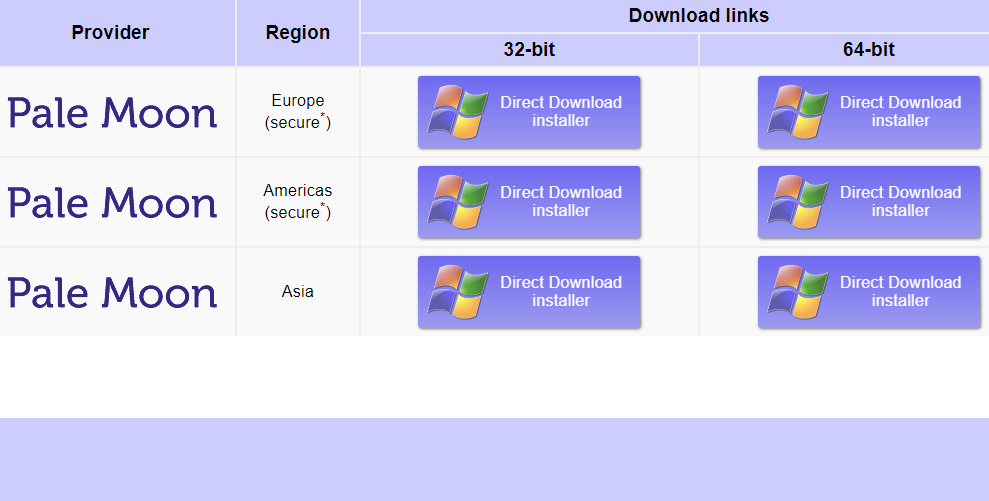
Se ei ehkä näytä kokonaan kiiltävältä ja uudelta, ja olemme samaa mieltä siitä, että sen estetiikka voisi hyötyä muodonmuutoksesta. Muuten Pale Moon on melko yllättävä sekä suorituskyvyn että toimintojen suhteen.
Firefoxin haara, Pale Moon -selain tukee vanhoja laajennuksia. Siten voit käyttää Hikvision-laitteitasi suoraan Pale Moonin kautta ilman lisätoimenpiteitä.
Asenna selain, käynnistä se ja käytä sitä laitteesi IP-osoitteen esittelyssä. Toisin sanoen, noudata tavallista todennusmenettelyä.
Jos et ole koskaan asentanut laajennusta, Pale Moonilla ei ole mitään perintöä, jota voisi käsitellä. Älä huoli, se pyytää sinua lataamaan laajennuksen ja avaamaan selaimen uudelleen, ja sen pitäisi olla!
⇒ Hanki Pale Moon
Joiltakin käyttäjiltä Hikvisionin saaminen toimimaan vaati hieman säätämistä, ja sinun on myös valmistauduttava tähän skenaarioon. Kamerasi laiteohjelmisto on ehkä päivitettävä tai päivitettävä tilanteesi mukaan.
Hikvision-kameroiden uusin laiteohjelmisto ei myöskään vaadi lisäosia toimiakseen kunnolla, joten varmista, että tarkistat myös sen.
 Onko sinulla edelleen ongelmia?Korjaa ne tällä työkalulla:
Onko sinulla edelleen ongelmia?Korjaa ne tällä työkalulla:
- Lataa tämä PC Repair Tool arvioitiin erinomaiseksi TrustPilot.comissa (lataus alkaa tältä sivulta).
- Klikkaus Aloita skannaus löytääksesi Windows-ongelmia, jotka voivat aiheuttaa tietokoneongelmia.
- Klikkaus Korjaa kaikki korjata Patented Technologies -ongelmia (Eksklusiivinen alennus lukijoillemme).
Restoron on ladannut 0 lukijat tässä kuussa.
